WPS Word文档在每一行前加数字的方法
时间:2024-02-02 10:20:11作者:极光下载站人气:761
很多小伙伴在使用Wps软件对文字文档进行编辑的过程中经常会需要对文档中的段落格式以及文字字体等进行设置,还有的小伙伴想要在文档的每一行前面都添加上数字,但又不知道该怎么进行设置。其实很简单,我们在wps的文字文档页面中只需要点击打开“页面”工具,然后在其子工具栏中找到“行号”工具,打开该工具,最后在下拉列表中点击选择好行号的连续方式即可。有的小伙伴可能不清楚具体的操作方法,接下来小编就来和大家分享一下WPS word文档在每一行前加数字的方法。
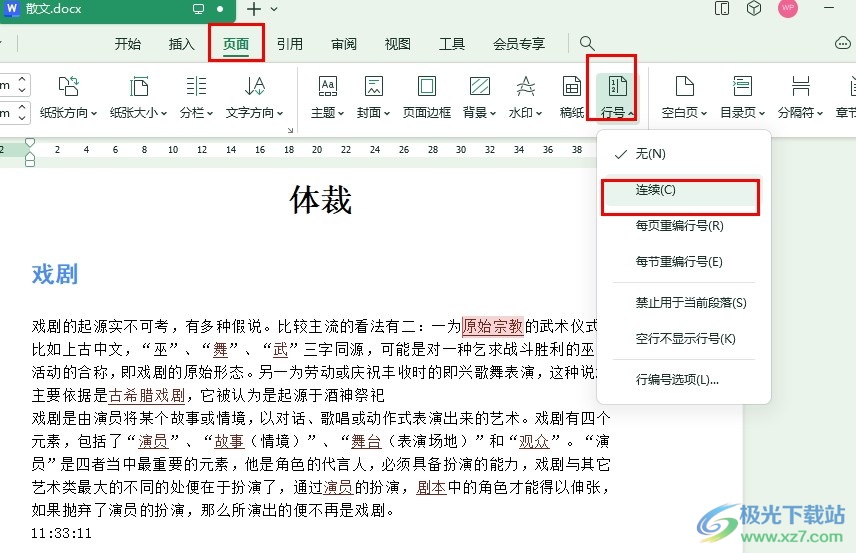
方法步骤
1、第一步,我们在电脑中点击打开WPS软件,然后在WPS页面中点击打开一个文字文档
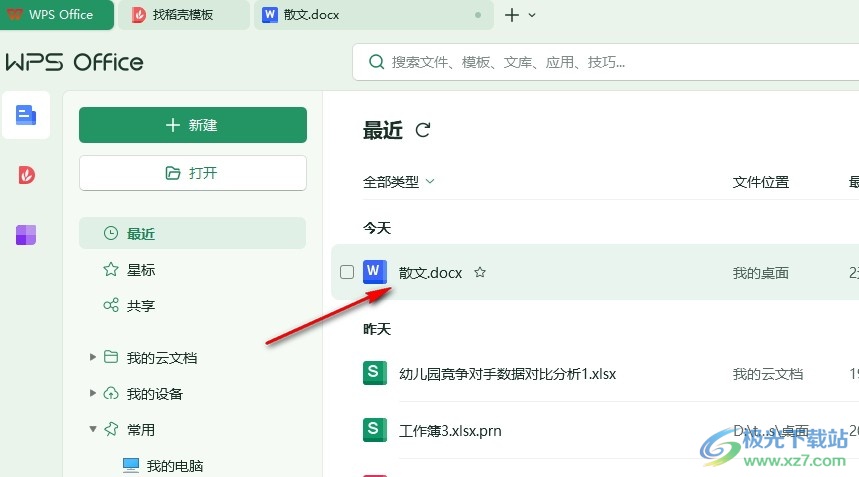
2、第二步,进入文字文档的编辑页面之后,我们在该页面的工具栏中找到并打开“页面”工具

3、第三步,打开“页面”工具之后,我们在其子工具栏中再点击打开“行号”工具

4、第四步,打开“行号”工具之后,我们在下拉列表中可以选择自己需要的行号类型,也可以直接点击“连续”选项

5、第五步,点击选择好行号的排列方式之后,我们在文档的每一行前就能看到添加好的数字了
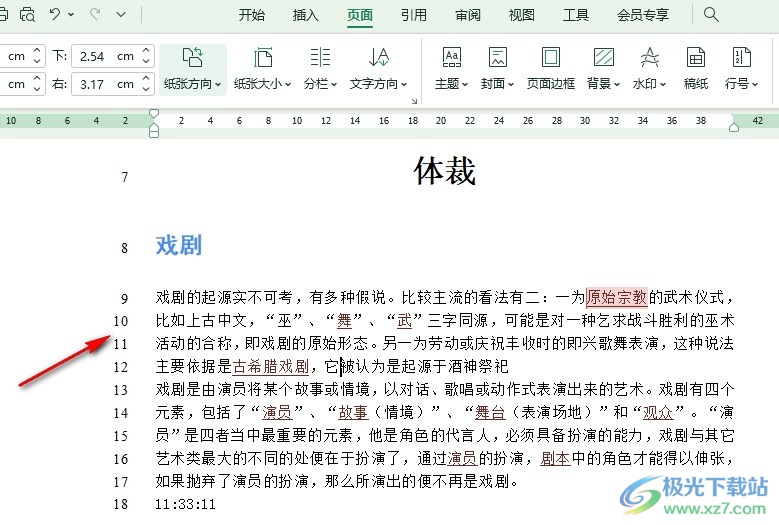
以上就是小编整理总结出的关于WPS Word文档在每一行前加数字的方法,我们在WPS中打开一个文字文档,然后在文档编辑页面中打开“页面”工具,再点击打开“行号”工具,接着在下拉列表中点击选择“连续”选项即可,感兴趣的小伙伴快去试试吧。

大小:240.07 MB版本:v12.1.0.18608环境:WinAll, WinXP, Win7, Win10
- 进入下载
相关推荐
相关下载
热门阅览
- 1百度网盘分享密码暴力破解方法,怎么破解百度网盘加密链接
- 2keyshot6破解安装步骤-keyshot6破解安装教程
- 3apktool手机版使用教程-apktool使用方法
- 4mac版steam怎么设置中文 steam mac版设置中文教程
- 5抖音推荐怎么设置页面?抖音推荐界面重新设置教程
- 6电脑怎么开启VT 如何开启VT的详细教程!
- 7掌上英雄联盟怎么注销账号?掌上英雄联盟怎么退出登录
- 8rar文件怎么打开?如何打开rar格式文件
- 9掌上wegame怎么查别人战绩?掌上wegame怎么看别人英雄联盟战绩
- 10qq邮箱格式怎么写?qq邮箱格式是什么样的以及注册英文邮箱的方法
- 11怎么安装会声会影x7?会声会影x7安装教程
- 12Word文档中轻松实现两行对齐?word文档两行文字怎么对齐?
网友评论